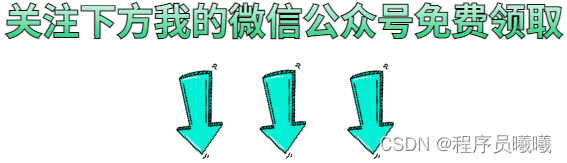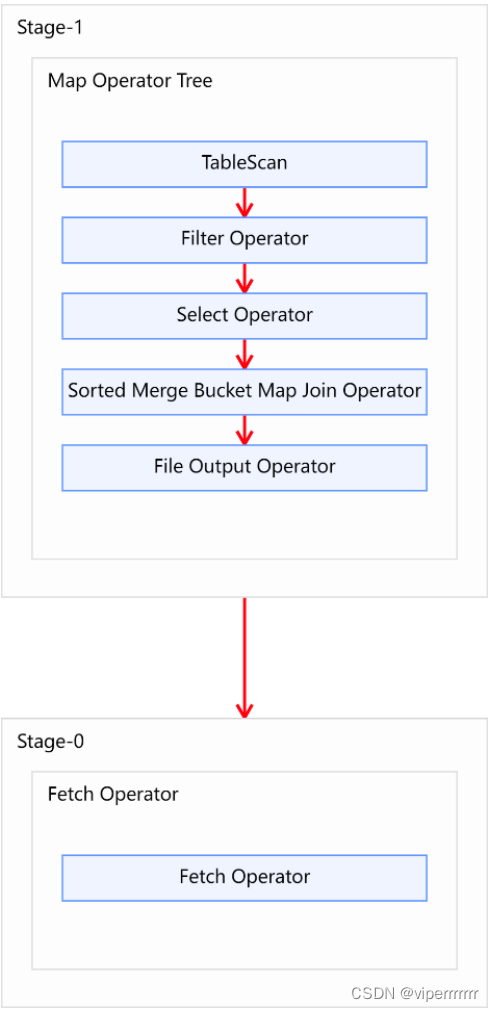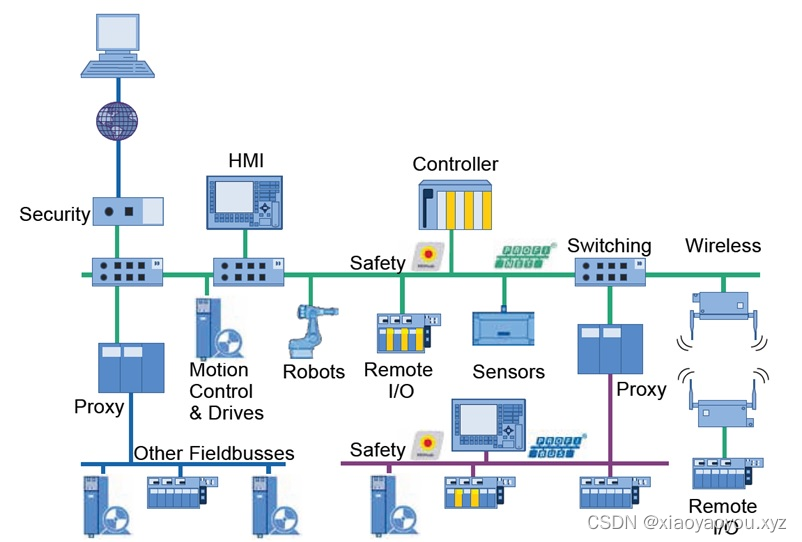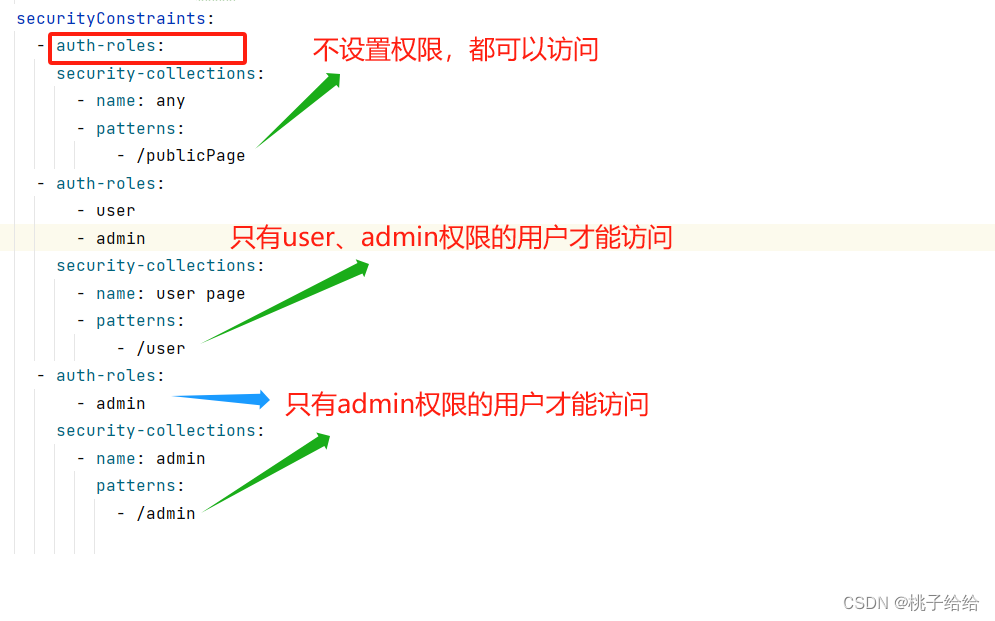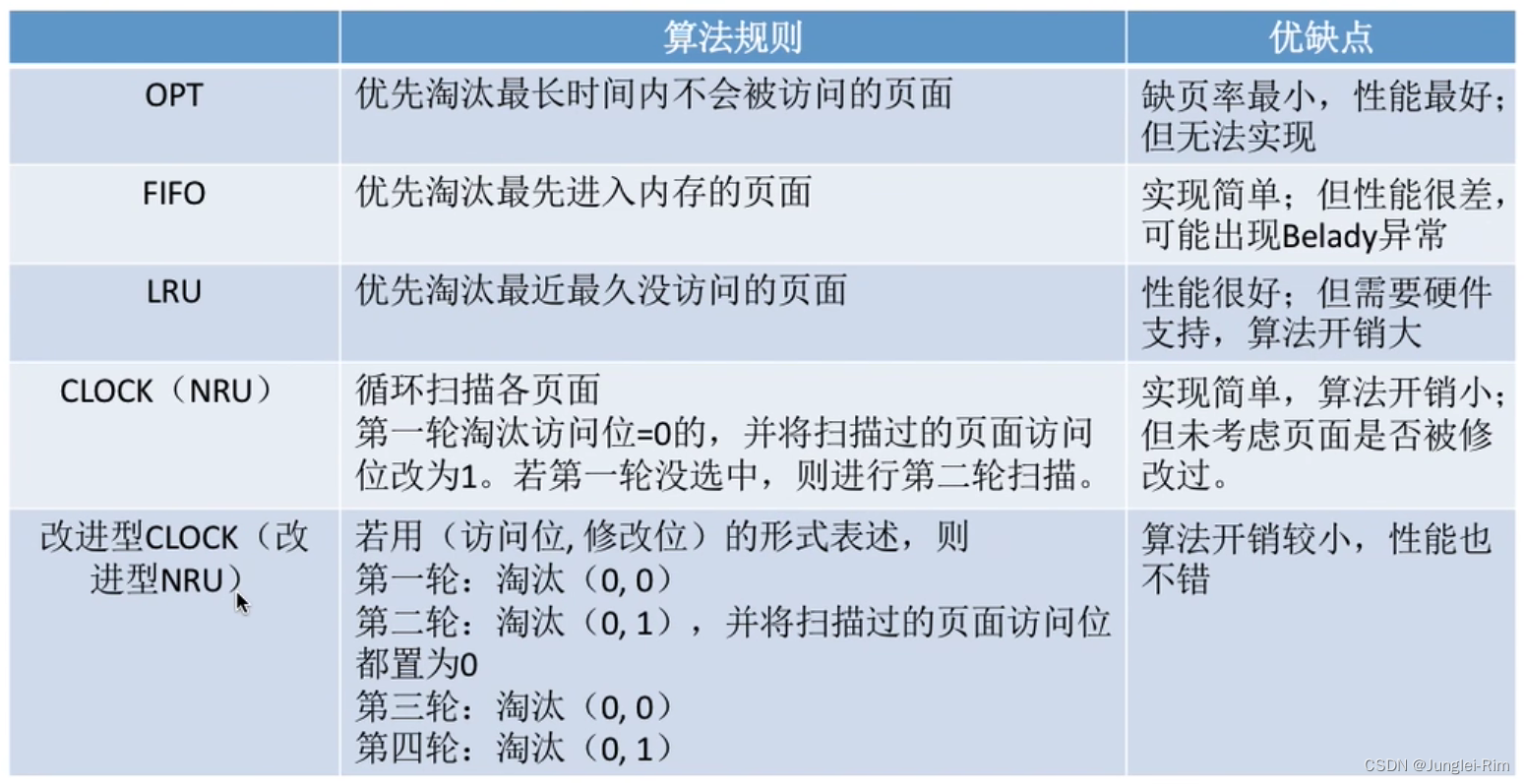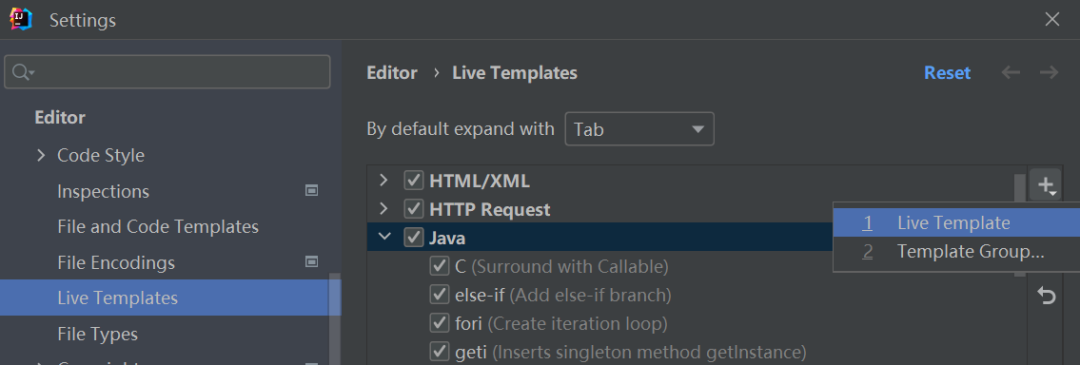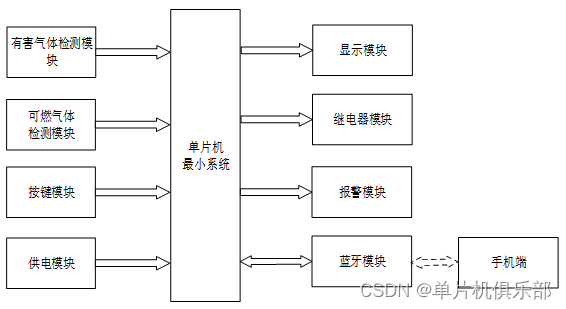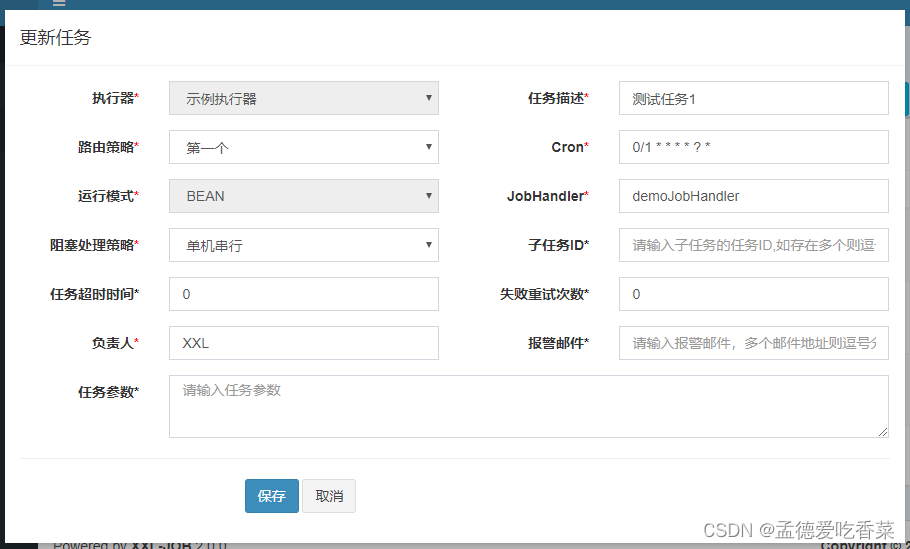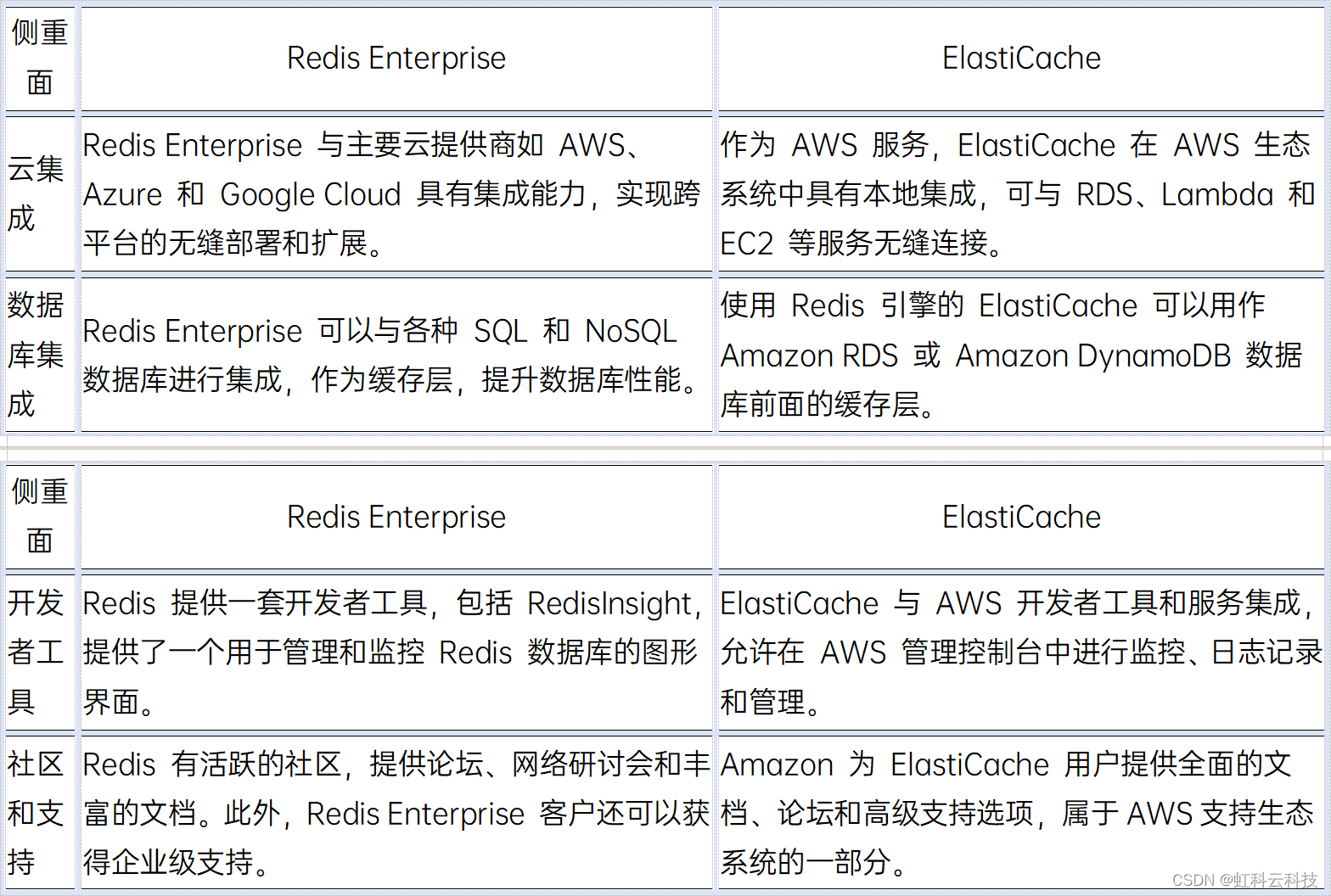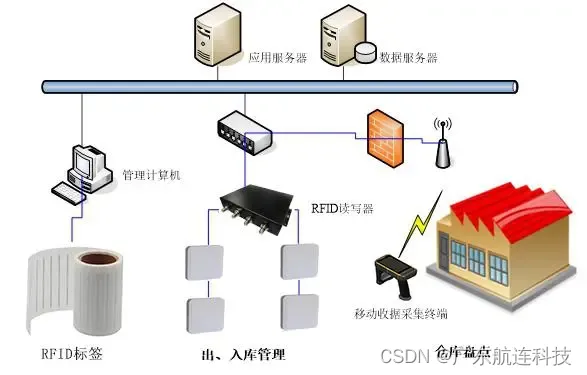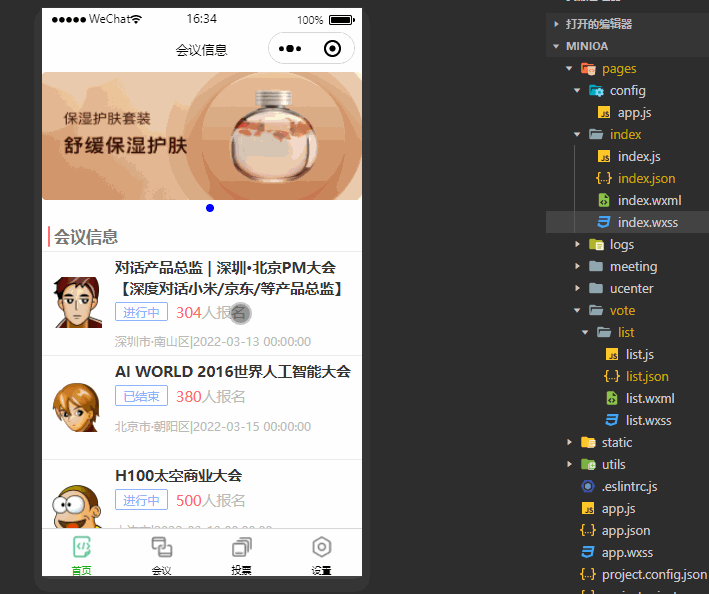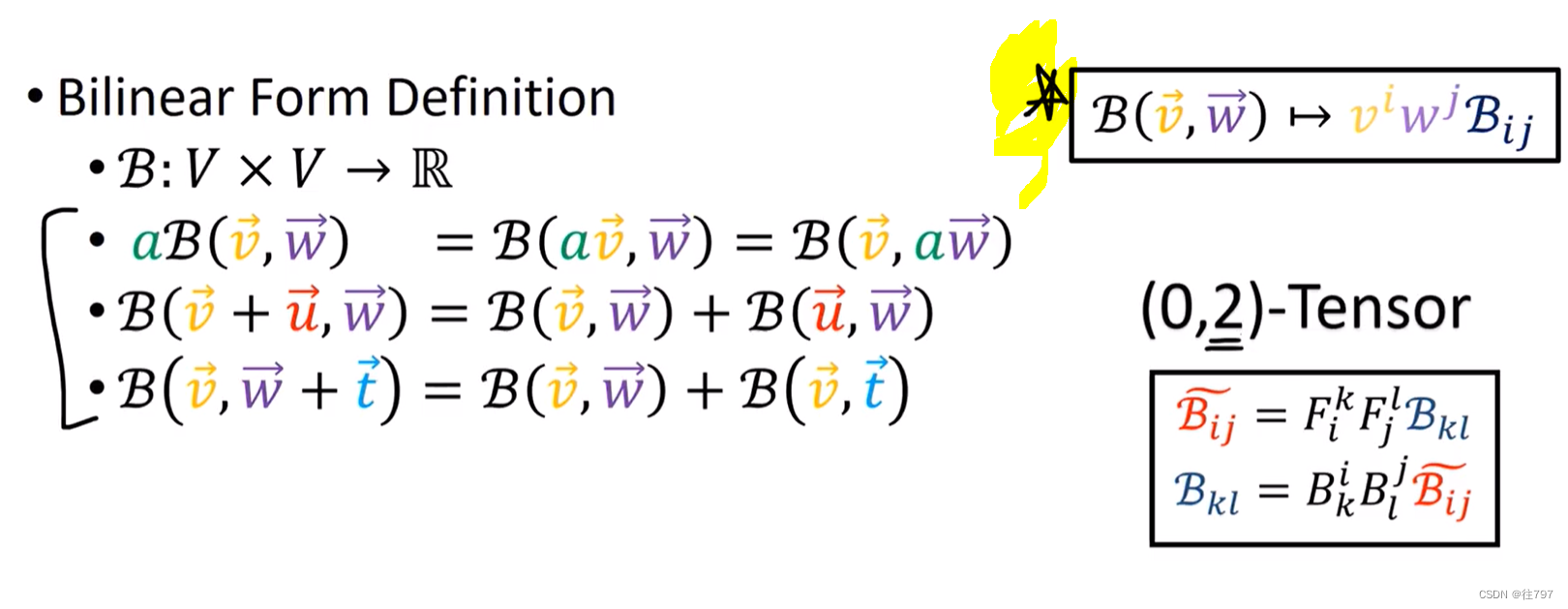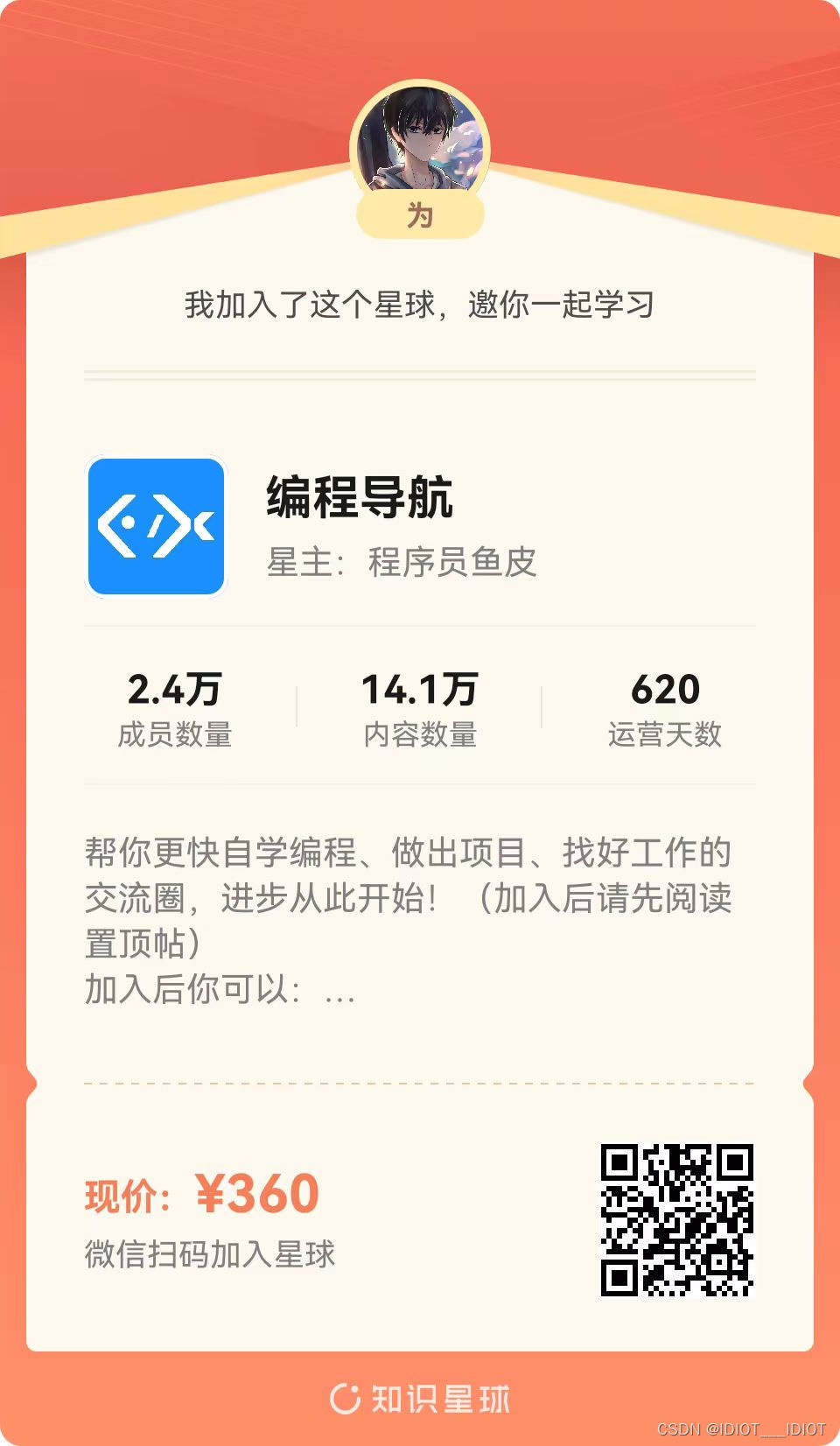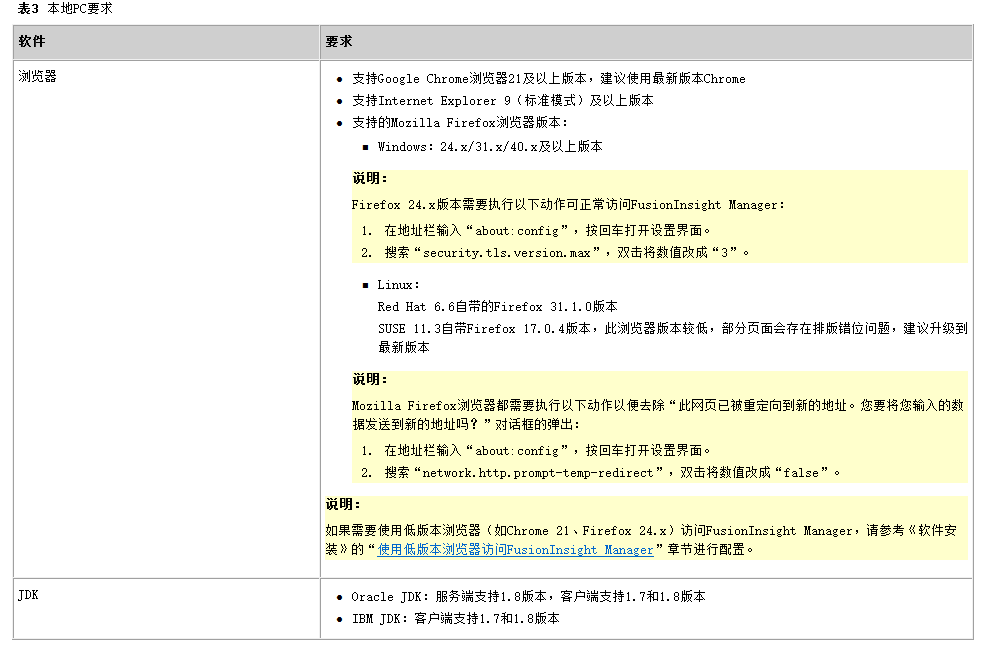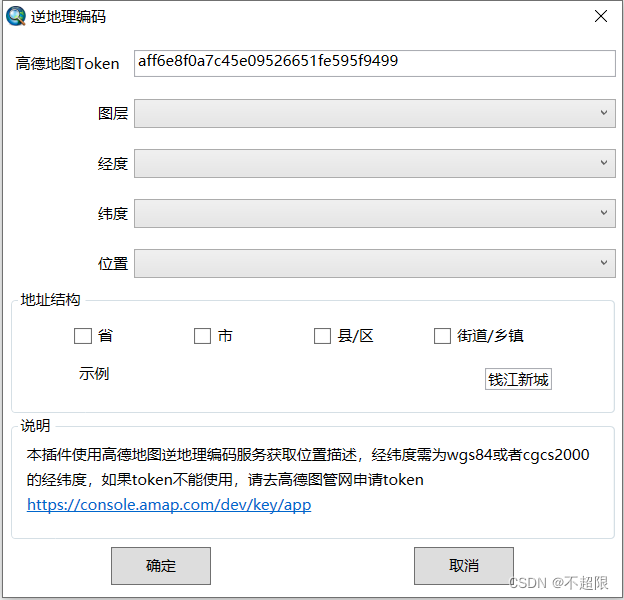文章目录
-
目录
文章目录
前言
一.shell 概述
如何编写shell脚本
脚本开头
脚本内容
执行脚本
bash shell 基本功能
echo打印命令
printf 命令
history历史命令
命令别名
总结
前言
在UNIX和类UNIX操作系统中,Shell是一个非常重要的组件,为用户提供了操作系统的各种功能和命令,如文件管理、进程管理、网络管理等等。与其他编程语言不同,Shell语言具有解释性,其脚本作为文本文件存储,可以直接运行,也可以用来编写脚本程序。
一.shell 概述
Shell是一种命令行解释器,可以理解为一种软件程序,它接收用户输入的命令并将其转换为操作系统内核能够理解的指令,然后将结果返回给用户。 Shell通常运行在操作系统的用户空间中,作为操作系统和用户之间的接口。
常见的Shell包括Bash、Korn Shell、C Shell等,其中Bash在大多数Linux发行版中被广泛使用。由于Shell的灵活性和易用性,它被广泛用于自动化脚本编写、系统管理、软件配置等领域。
- Shell(外壳):是一种命令解释器程序,它能识别用户输入的各种命令,并传递给操作系统
- 结构图
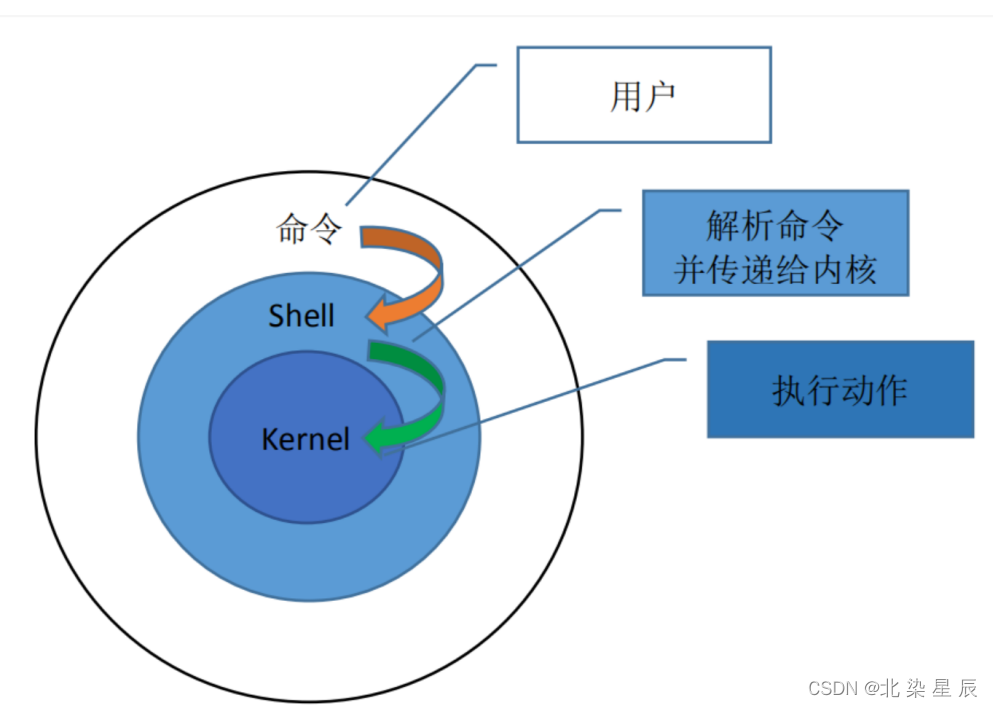
#查看 shell 命令解释器的路径
[root@localhost ~]# cat /etc/shells
#查看 默认的命令解释器
[root@localhost ~]# echo $SHELL # $ 用于提取变量值
如何编写shell脚本
脚本开头
#创建脚本文件
[root@localhost ~]# vim test1.sh #.sh扩展名不能更改
#编辑文件 ~/.vimrc 自动化生成脚本抬头信息
#写入以下内容
#第一行为文件检索的识别功能:给以.py .cc .sh .java 结尾的文件自动添加抬头信息
autocmd BufNewFile *.py,*.cc,*.sh,*.java exec ":call SetTitle()"
func SetTitle() #添加一个名为SetTitle的函数
if expand("%:e") == 'sh' #如果调用的文件扩展名是.sh
call setline(1,"#!/bin/bash") #增加脚本解释器
call setline(2,"#########################")
call setline(3,"#File name:".expand("%"))
call setline(4,"#Version:v1.0")
call setline(5,"#Email:admin@test.com")
call setline(6,"#Created time:".strftime("%F %T"))
call setline(7,"#Description:")
call setline(8,"#########################")
call setline(9,"")
endif
endfunc脚本内容
脚本中尽量不用中文注释
多使用内部命令
- 无论碰到哪种情况,请尽量考虑使用内部命令而不是外部命令
- 内部命令执行的效率高,性能好
没有必要使用cat命令
- 这是我们经常在论坛里讨论的话题之一。没有必要使用cat命令指的是在有些时候,我们会发现根本没有必 要使用cat命令。使用了多余的cat命令会让你的代码看起来很丑陋,而且还会带来性能上的问题,增加查询时间,降低查询效率。
- 以下两条命令结果一样
[root@server ~]# cat /etc/passwd | grep root
[root@server ~]# grep root /etc/passwd 仔细阅读出错信息
文件名以sh结尾
- shell脚本文件名应见名知义 ,扩展名位sh,如:backup_mysql.sh
代码缩进:
- shell没有强制要求,但建议缩进,这样可以提高阅读性,程序更有层次感。
for ((i=1;i<10;i++))
do
echo -ne "$i\t" # /t 会被解释为一个制表符,用于在文本中对齐或缩进内容。
done # -ne 代表取echo 默认换行
echo #后面没有内容的 echo 代表换行
for ((i=1;i<70;i++))
do
echo -n "@"
done
echo
for ((i=1;i<10;i++))
do
for ((j=1;j<=i;j++))
do
echo -en "$i*$j=$[i*j]\t"
done
echo
done
执行脚本
[root@timeserver ~]# bash test2.sh
[root@timeserver ~]# /root/test2.sh #需要增加文件权限 X
#bash 时无需增加权限,bash命令自带执行权限,会将/root/test2.sh当作参数执行
[root@timeserver ~]# bash /root/test2.sh bash shell 基本功能
echo打印命令
- 格式:echo -参数 内容
- 参数
-n :取消输出后行末的换行符号
-e :启用转义字符
- 可以输出带颜色的字体:
格式:echo -e "\e[字体控制;字体颜色或背景色 字符串内容 \e[0m"
\e[表示控制开始,\e[0m表示控制结束
字体控制选项:1表示高亮,4表示下划线,5颜色闪烁
颜色如下:字颜色:30-37 , 背景色:40-47
[root@server ~]# vim color.sh
echo -e "\e[30m 黑色字\e[0m"
echo -e "\e[1;31m 紅色字\e[0m"
echo -e "\e[32m 綠色字\e[0m"
echo -e "\e[33m 黃色字\e[0m"
echo -e "\e[34m 藍色字\e[0m"
echo -e "\e[35m 紫色字\e[0m"
echo -e "\e[36m 天藍字\e[0m"
echo -e "\e[37m 白色字\e[0m"
echo -e "\e[40;37m 黑底白字\e[0m"
echo -e "\e[41;37m 紅底白字\e[0m"
echo -e "\e[42;37m 綠底白字\e[0m"
echo -e "\e[43;37m 黃底白字\e[0m"
echo -e "\e[44;37m 藍底白字\e[0m"
echo -e "\e[45;37m 紫底白字\e[0m"
echo -e "\e[46;37m 天藍底白字\e[0m"
echo -e "\e[47;30m 白底黑字\e[0m"
[root@server ~]# bash color.shprintf 命令
默认 printf 不会像 echo 自动添加换行符,我们可以手动添加 /n
格式:printf 格式控制字符串 参数列表
[root@server ~]# echo "Hello, Shell"
[root@server ~]# printf "Hello, Shell\n"
[root@server ~]# printf "%d %s\n" 1 "abc"
[root@server ~]# printf '%d %s\n' 1 "abc" # 单引号双引号效果一样
[root@server ~]# printf %s abcdef # 没有双引号也可输出,没有\n会续连下一个提示符
[root@server ~]# printf "%-10s %-8s %-4s\n" 姓名 性别 体重kg
# %s %c %d %f 都是格式替代符,%s 输出一个字符串,%d 整型输出,%c 输出一个字符,%f 输出实
数,以小数形式输出。
# %-10s 指一个宽度为 10 个字符(- 表示左对齐,没有则表示右对齐),任何字符都会被显示在 10 个字符
宽的字符内,如果不足则自动以空格填充,超过也会将内容全部显示出来。
[root@server ~]# printf "%-10s %-8s %-4.2f\n" 郭靖 男 66.1234
# %-4.2f 指格式化为小数,其中 .2 指保留2位小数history历史命令
格式:history [参数] [历史命令保存文件]
参数:-c :清空历史命令记录
-w:把缓存中的历史命令写入历史命令保存文件。如果不手工指定历史命令保存文件,则放 入默认 历史命令保存文件~/.bash_history 中
修改默认记录历史命令条数:
[root@server ~]# vim /etc/profile
HISTSIZE=1000
命令别名
格式:alias 别名=原命令
[root@server ~]# alias hi=history
#注意:别名的优先级比命令高,命令执行时的顺序如下:
第一顺位:执行用绝对路径或相对路径执行的命令。
第二顺位:执行别名。
第三顺位:执行 Bash 的内部命令。
第四顺位:执行按照 $PATH 环境变量定义的目录查找顺序找到的第一个命令。
#为了让这个别名永久生效,可以把别名写入环境变量配置文件“~/.bashrc”。
[root@server ~]# cat ~/.bashrc # 在最下面增加